Je ne possède pas d'appareil Nexus, je n'en ai jamais etpendant tout ce temps, j'ai envié ceux qui le font. La raison est simple. un soutien des développeurs incroyablement rythmé et fort. Pour prouver mon argument, un développeur reconnu et membre du forum XDA-Developers 'mskip' vient de publier une boîte à outils tout-en-un pour Google Nexus 10, peu de temps après la publication de sa boîte à outils pour Nexus 4. Si vous êtes pas familier avec la boîte à outils Nexus 4, cette Google Nexus 10 Boîte à outils, en plus de déverrouiller la tablettebootloader et son enracinement, offre une multitude de fonctionnalités supplémentaires qui en font un incontournable pour les utilisateurs novices et avancés. La boîte à outils, selon la tendance, est uniquement disponible pour la plate-forme Windows. Lisez ce qui suit après le saut pour en savoir plus sur la trousse à outils et sur la façon dont vous pouvez l’utiliser pour préparer votre tablette Nexus 10 à des modifications sérieuses.

Pas sûr de l'enracinement? Nos 10 principales raisons de rooter un appareil Android peuvent vous aider à prendre une décision. Si vous êtes vraiment sérieux au sujet de la modification de votre tablette, ce serait le bon moment pour vous dire que la boîte à outils installera également la récupération ClockworkMod sur le périphérique. Vous pouvez en savoir plus sur la récupération ClockworkMod et sur son utilisation.
Ce n'est pas la première fois qu'un toolkit ou un clicla solution a pris le chemin du Nexus 10. Nous venons tout juste de couvrir un outil Linux pour rooter et installer ClockworkMod recovery sur tous les appareils Nexus, et Superboot de paulobrien est également disponible. Cependant, il s'agit du premier kit d'outils proposant des fonctionnalités autres que la récupération racine et ClockworkMod, dont certaines sont mentionnées ci-dessous:
- Installation automatique des pilotes ADB / Fastboot sous Windows XP / Vista / 7/8 (32 bits et 64 bits).
- Le chargeur de démarrage One-Click déverrouille et re-verrouille.
- One-Click root et un-root.
- Téléchargement direct de l’image Google Stock (pour l’afficher en cas de besoin).
- Installation Busybox.
- La prise en charge de l’enracinement se développe jusqu’à la version 4.2.0 JOP40C.
- Sauvegarde et restauration pour une ou toutes les applications du téléphone, y compris les données utilisateur et le stockage interne.
- Sauvegardez les éléments des dossiers / data / media (carte SD virtuelle) sur le PC.
- Sauvegarde complète Nandroid du système via ADB, qui est enregistrée sur le PC et peut être restaurée à l'aide de CWM.
- À l'aide de la BAD, redémarrez pour un démarrage rapide, une récupération, Android ou le mode de téléchargement.
- Mods pour automatiser certaines tâches.
- Démarrage dans CWM Touch Recovery sans le faire clignoter.
- Démarrage direct dans les fichiers ‘.img’ clignotant.
- Installation par lots facile des fichiers APK.
- Transférer des fichiers du PC vers le téléphone ou extraire des fichiers du téléphone vers le PC.
- Dump BugReport sur le PC.
Veuillez noter que les fichiers exécutables dans leLe paquet extrait n’a pas été signé numériquement par Microsoft et peut donner lieu à un faux positif de la part d’un programme antivirus ou antispam que vous exécutez. Si votre antivirus supprime les fichiers, restaurez-les simplement et excluez-les de ses analyses.
Comme ce fut le cas avec la boîte à outils Nexus 4, il existe une «version de don» disponible qui offre des mises à jour automatiques de la boîte à outils et quelques autres améliorations mineures.
Avertissement: Veuillez suivre ce guide à vos risques et périls. AddictiveTips ne sera pas responsable si votre appareil est endommagé ou endommagé au cours du processus.
Exigences
- Windows XP / Vista / 7/8 (32 bits ou 64 bits).
- Une connexion internet en état de marche.
- Google Nexus 10 Toolkit (Mirror)
Instructions
- Téléchargez la boîte à outils à partir du lien ci-dessus et installez-la. Assurez-vous de cocher l'option d'installation des pilotes.
- Maintenant, éteignez votre Nexus 10, maintenez le volumeLes boutons down et power ensemble pour démarrer en mode chargeur de démarrage (pour certaines fonctions, vous devrez être démarré sous Android avec le débogage Android activé).
- Exécutez ‘Toolkit.exe’ et branchez le périphérique. Si le périphérique apparaît comme étant connecté (vous devriez voir un numéro de série dans le coin supérieur droit de la fenêtre), passez à l'étape 5, sinon réinstallez les pilotes en suivant les instructions de l'étape 4.

- Installez les pilotes en appuyant sur «1» et en appuyant sur Entrée.
- Une fois le périphérique correctement connecté, entrez simplement le numéro de l'option que vous souhaitez utiliser et suivez les instructions à l'écran.
Ainsi, si vous finissez par rooter votre appareil, vous voudrez peut-être aussi jeter un coup d'œil à notre sélection des 15 applications les plus indispensables pour un Android rooté.
Pour les mises à jour et les requêtes relatives à la boîte à outils Google Nexus 10, consultez le fil du forum à l'adresse XDA-Developers (liens ci-dessous).
[via XDA-Developers]











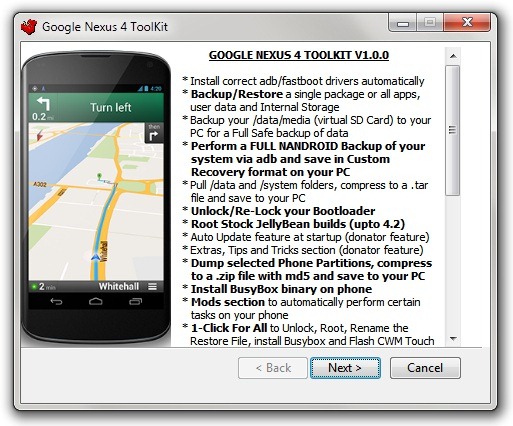

commentaires